Desde esta opción, crearemos el punto de venta de nuestro establecimiento. Aquí definiremos el almacén a usar para el control de existencias, las cuentas contables a usar en el TPV, etc..
Datos Generales
Asignaremos de forma manual, automática o libre un código para nuestro TPV con una descripción. En este caso el TPV es el código 00 y se llamará "TPV PELUQUERIA".
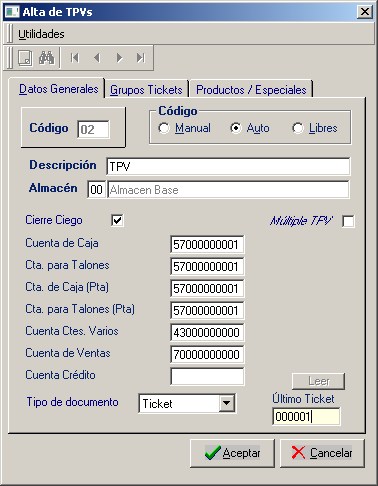
| • | Almacén: Indicaremos el código de almacén que usará el TPV para el control de existencias. El almacén debe de estar previamente creado desde el menú Almacenes. En el caso que queramos buscar los almacenes disponibles, estando situados con el curso en este campo, podremos buscarlos pulsando el botón |
| • | Cierre Ciego: Teniendo marcada esta opción, durante el cierre de turno del trabajador (que veremos mas adelante....) pedirá el desglose de dinero que hay en caja, sin que se visualice el que debería haber según lo vendido desde el último cierre. |
| • | Cuentas Contables: Indicaremos las cuentas contables a usar por este TPV. Los apuntes contables se generarán al hacer el cierre del dia, en base a las cuentas contables aquí definidas. (No al hacer el cierre de turno). Por defecto al crear el punto de venta, estas cuentas contables ya estan definidas, por lo que no tendremos que cambiar nada, a no ser que deseemos que los apuntes contables de cierre se generen contra otras cuentas contables diferentes a las aquí definidas. |
| • | Ultimo Ticket: A modo informativo tendremos un numerador que se irá actualizando de forma automática, con último ticket realizado desde este punto de venta. Recomendamos no modificar nunca este dato ya que podría afectar al correcto funcionamiento del programa. Rogamos que se ponga en contacto con Ofimática Jaén, S.L en el caso de que necesitara cambiar este numerador. |
| • | Multiple TPV: Marcar esta opción solo en el caso que tengamos varios puntos de venta fisicos trabajando contra el mismo TPV, es decir, en lugar de tener varios equipos cada uno configurado, con su Punto de Venta, tuvieramos varios equipos apuntando a un mismo punto de venta. En este caso varios ordenadores trabajando contra el mismo TPV "00 - TPV PELUQUERIA" |
Grupos Tickets
Desde esta ficha "Grupo Tickets" configuraremos las diferentes zonas que pueda tener nuestro establecimiento o punto de venta. Cada zona se podrá configurar con un precio de venta diferente, que corresponde al PVP1, PVP2 y PVP3 de la ficha del Articulo.
En el caso del gráfico que mostramos a continuación, trabajaremos tan solo con una zona que se llamará "Tickets" y que utilizará el PVP1 de la ficha del Articulo.
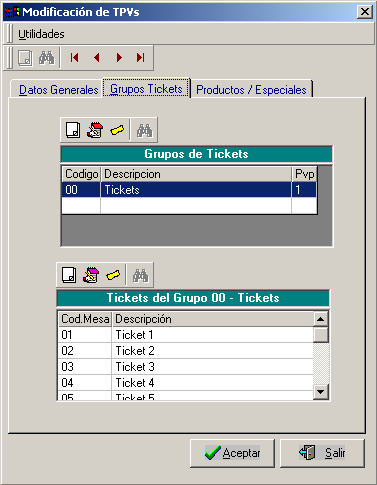
En la parte inferior de esta pantalla definiremos todas las posibles cuentas abiertas que queremos tener en el TPV a la hora de trabajar con el programa. Definiremos simplemente el código de cada zona y su descripción. Segun el gráfico mostrado, podremos trabajar con mas de 5 cuentas diferentes dentro del TPV, cada una con sus servicios, su cliente, etc... y todas las cuentas independientes unas de otras.
Productos / Especiales
Desde la pestaña "Productos / Especiales" definiremos las familias de productos para el TPV. Estas familias servirán para agrupar por tipos o categorias todos los productos en la pantalla de venta del TPV, aunque este apartado lo veremos mejor desde la opción Configuración de Productos del TPV que veremos en el siguiente apartado.

| • | Articulo Descuentos: Si desearamos aplicar descuentos a nuestros clientes en porcentaje o en importe, desde la pantalla de venta del TPV, deberemos indicar aquí, el código del artículo que esté dado de alta como Descuento desde el fichero de Artículos. Los importes de los descuentos se imputarán contra este artículo, de modo que podremos ver una estadística del nº de descuentos que hemos realizado y el importe en euros que nos ha supuesto estos descuentos. Para el ejemplo que vemos en la imagen, hemos creado un articulo con una descripción "Descuentos" y codigo "888888". |
| • | Tipo de Botones Productos (Con Mesas): Podemos disponer de 2 tamaños de botones para productos.. |
1 - Botones Normales
2 - Botones Grandes
Seleccione uno u otro, según interese al usuario. Obviamente con "Botones Grandes" se visualizan menos artículos en la pantalla de venta, pero se gana en claridad para identificarlos.
| • | Tarifa por Defecto a Usar (Sin Grupos): Opción no disponible. |
| • | Ver Cobros Rapidos (Con Grupos): Podemos indicar si queremos que aparezcan en la pantalla de venta del TPV los botones de cobro rápido: Cobro con ticket o Cobro sin ticket. |


| • | Usar un solo click en el TPV: Usando esta opción podremos marcar los articulos desde la pantalla táctil del TPV con una sola pulsación o con un solo click del raton. El uso de esta opción, implica la perdida algunas propiedades como por ejemplo el cambio de precio. |